

Ez a kis program elég korlátozott tudású, és kevés beállítást tartalmaz. Amiért mégis érdemes kipróbálni, az egy olyan tulajdonság, amit a többi általam ismert program nem tud, nevezetesen, hogy hullámba, és körbe tudja kirakni a mozaikokat.
A program letöltése innen (366 kB) ZIP-be tömörítve
Egy újabb előny, nem kell telepíteni, csak futtatni.
A program eredetileg monitorvédőnek készült. Természetesen (mivel a programot nem módosítottam) használható monitorvédőként is, ehhez csupán át kell nevezned mozaik.exe-ről mozak.scr-re, és bemásolni a windows könyvtáradba.
Vagy egyszerűen letöltheted az eredeti telepítőt innen (395 kB), de ezzel most nem foglalkozunk...
 Tehát elindítod a programot (a mozaik.exe-re kettőt kattintasz) Ekkor megjelenik egy beállítópanel.
A felső csúszkával állíthatod be a kirakás sebességét, az alatta lévő csúszkával a mozaikszemek méretét.
Tehát elindítod a programot (a mozaik.exe-re kettőt kattintasz) Ekkor megjelenik egy beállítópanel.
A felső csúszkával állíthatod be a kirakás sebességét, az alatta lévő csúszkával a mozaikszemek méretét.
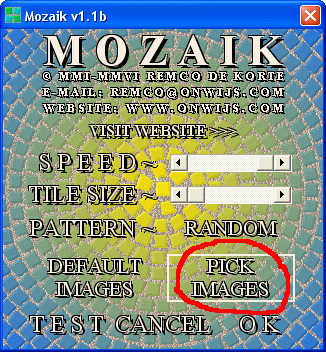 A [PICK IMAGES] gombra kattintva
tudod beállítani a forrásképet (azt a képet, amit szeretnél mozaikból kirakatni). Természetesen egy újabb ablak nyílik, ahol megadhatod a képet.
A [PICK IMAGES] gombra kattintva
tudod beállítani a forrásképet (azt a képet, amit szeretnél mozaikból kirakatni). Természetesen egy újabb ablak nyílik, ahol megadhatod a képet.
 Az [ADD] gombra kattintava tudsz megadni egy képet. Több képet is megadhatsz egymás után, de sajnos csak egyenként.
Az [ADD] gombra kattintava tudsz megadni egy képet. Több képet is megadhatsz egymás után, de sajnos csak egyenként.
A [REMOVE] gombra kattintva tudod a kijelölt képet törölni. Természetesen csak azután működik, amikor már hozzáadtál a listához képet...
Amennyiben hozzáadtál képeket, akkor választhatsz, hogy melyik képet szeretnéd kirakatni. Erre két kis jelölőpöttyöt látsz.
A [FIXED ORDER] mellettit bejelölve a kijelölt képet fogja kirakatni, míg a [RANDOM ORDER]melleti esetén véletlenszerűen választ a forrásképek közül.
A [READY] gombra kattintva tudsz kilépni a beállítópanelből.
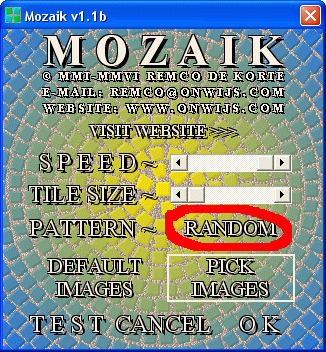 Miután visszatértünk az eredeti beállítópanelünkhöz, már csupán egyetlen beállítás maradt hátra.
Miután visszatértünk az eredeti beállítópanelünkhöz, már csupán egyetlen beállítás maradt hátra.
A kirakás stílusát adhatod meg. A képen a bekarikázott részre kattintva változik. A jelentésük:
[CIRCLE] körbe
[RECTANGLE] Négyzetbe (a szokott mozaik felrakási mód)
[WAVES] hullámba
[RANDOM] véletlenszerű (az előbb felsoroltakból választ)
A [TEST] gombra kattintva tudod elindítani a kirakást. Mivel a program monitorvédőnek készült, alapértelmezetten nem tudod menteni a kirakott mintát. Erre bevetünk egy egyszerű trükköt. Amikor kirakta a mintát, nyomd meg a PrintScreen vagy PrnScr gombot a billentyűzeten (az Insert gomb fölött találod). Ezután létrehozol valahol egy új bitképet. (Jobb egérgomb - új - Bitkép) Ezután megnyitod szerkesztésre (jobb egérgomb - Szerkesztés). Alapesetben a Paint nevű programod indul el. A menüből kiválasztod a szerkesztés - beillesztés funkciót, mire megjelenik a képed. Természetesen mentés, amennyiben szeretnéd megtartani.
Ami még kimaradt...
A minta kirakását bármikor megszakíthatod, ehhez csupán az egeret kell megmozdítanod.
A [CANCEL], vagy az [OK] gomb lenyomására a program befejeződik.
